《极限竞速:地平线》系列游戏自2016年由Electronic Arts发行,并由Playground Games开发以来,一直深受玩家喜爱。这款赛车游戏是Xbox和Microsoft Windows独占的,只在这两个平台上发布。尽管《极限竞速:地平线》系列被誉为顶级的赛车游戏之一,但玩家有时会遇到崩溃和启动问题,尤其是《极限竞速:地平线3》无法启动的情况。本指南将详细介绍如何有效地诊断和解决《极限竞速:地平线3》无法启动的问题。让我们开始吧!
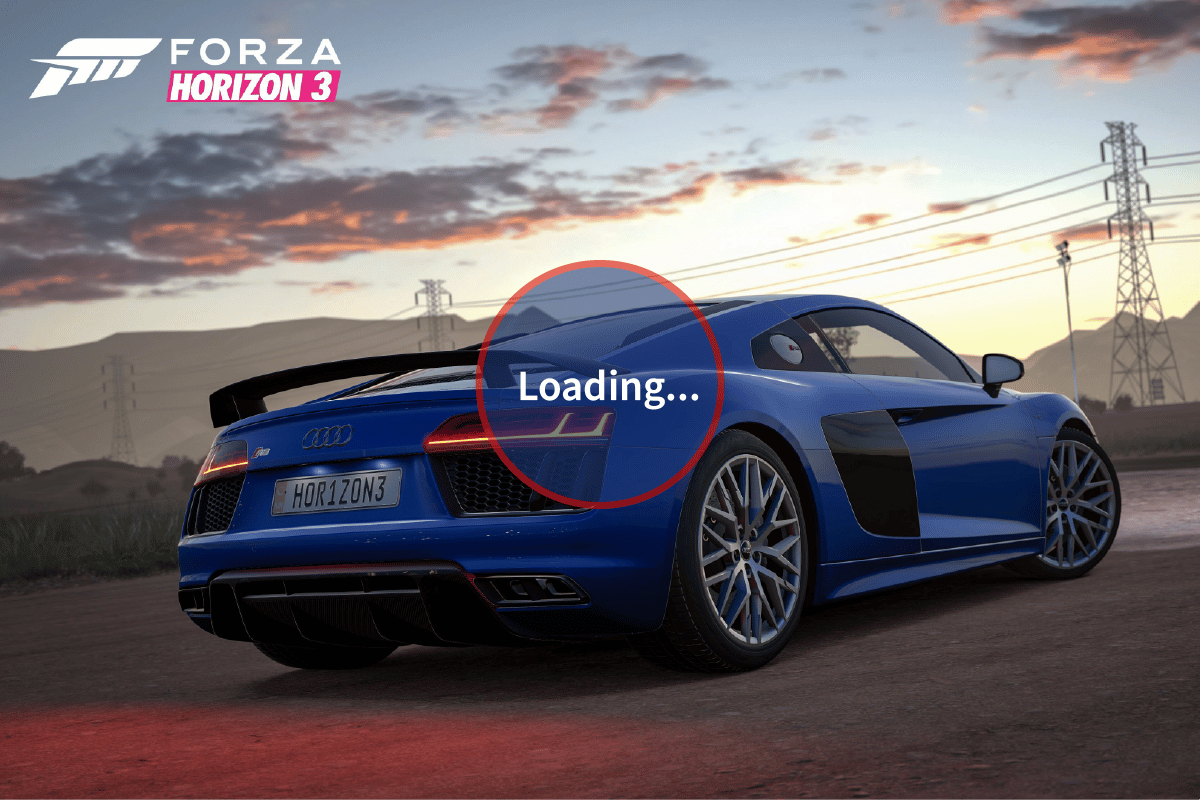
解决《极限竞速:地平线3》无法启动问题的方案
首先,让我们分析一下《极限竞速:地平线3》无法启动的常见原因:
- Windows 更新服务未启用
- 超频导致的问题
- Microsoft Store 出现异常
- Microsoft 用户账户损坏
- 集成显卡性能不足
- DirectX 和 Microsoft Visual C++ 框架版本过旧
- 《极限竞速:地平线3》的设置文件损坏
- NAHIMIC 音频软件冲突
- 未登录 Microsoft 账户
- 连接的显示器和/或USB设备过多
- 显卡驱动程序需要更新
- 防病毒软件的干扰
- 《极限竞速:地平线3》的临时文件损坏
- 麦克风设置问题
第一部分:基础故障排除方法
在尝试高级方法之前,请先执行以下基本故障排除步骤,看看能否解决问题。
1A. 确认系统配置符合要求
您的计算机可能有时无法支持《极限竞速:地平线3》的运行。 因此,必须确保系统满足游戏的最低配置要求。 请参考下面的配置信息,并检查您的系统是否满足这些要求。
| 最低配置 | 推荐配置 | |
| 处理器 | Intel i3-4170 @ 3.7Ghz 或 Intel i5 750 @ 2.67Ghz | Intel i7 [email protected] 3.6GHz |
| 内存 | 8 GB | 12GB |
| 操作系统 | Windows 10 | Windows 10 |
| 显卡 | Nvidia 650TI 或 Nvidia GT 740 或 AMD R7 250x | Nvidia GTX 1060 3GB 或 AMD RX 470 |
| 像素着色器 | 5.0 | 5.1 |
| 顶点着色器 | 5.0 | 5.1 |
| 显存 | 2GB | 4GB |
1B. 关闭超频
超频GPU可以突破显卡的限制,让其以高于安全上限的速度运行。虽然超频可以提高游戏中的FPS,但它也会给显卡带来不必要的负担,导致《极限竞速:地平线3》无法启动。关闭GPU的超频功能,看看能否解决问题。
1C. 断开多余的USB设备和显示器
部分用户反映,某些设备(如音频增强器等)可能会导致游戏启动问题。请仅连接运行游戏所需的必要设备。此外,如果有多个显示器,请断开其他显示器的连接,看看《极限竞速:地平线3》无法启动的问题是否得到解决。
1D. 执行干净启动
干净启动允许您手动禁用所有启动项和服务,以解决《极限竞速:地平线3》无法启动的问题。 请参考相关指南,了解如何在Windows 10 中执行干净启动。

1E. 以管理员身份运行游戏
如果《极限竞速:地平线3》在Windows 10 上仍然无法启动,请尝试以兼容模式运行游戏。 有时这种方法非常有效,值得一试。请按照以下步骤操作:
1. 右键单击桌面上的《极限竞速:地平线》游戏快捷方式,然后点击“属性”。
2. 切换到“兼容性”选项卡。 在“兼容模式”部分,勾选“以兼容模式运行此程序”,然后从下拉菜单中选择合适的操作系统。

3. 勾选“设置”部分下的“以管理员身份运行此程序”。 最后,点击“应用”,然后点击“确定”保存更改。

4. 关闭《极限竞速:地平线3》游戏程序。 然后重新启动游戏,检查问题是否依旧存在。
1F. 更新显卡驱动
多数情况下,启动时甚至游戏中途的崩溃可能是由于显卡驱动程序故障或版本过旧引起的。 请务必及时更新显卡驱动,以确保与所有游戏的最大兼容性。每种显卡都有不同的更新方法。 请参考相关指南,了解在Windows 10 中更新显卡驱动程序的多种方法。

1G. 尝试从Microsoft Store安装其他应用
《极限竞速》系列是Microsoft出品的游戏,需要Microsoft Store的正常运行。因此,如果Microsoft Store出现任何问题,都可能导致“Forza Horizon 3 not started”的错误。
1. 通过在Windows搜索栏中输入“Microsoft Store”来打开它。然后点击“打开”。

2. 点击任何您想安装的应用或游戏。

3. 最后,点击“安装”按钮下载应用。

4. 安装应用后,检查游戏错误是否已解决。
1H. 安装最新的Windows更新
请务必定期下载并安装Windows更新。 Microsoft会定期发布更新以修复各种问题,包括游戏错误。请参阅相关指南,了解如何下载并安装Windows 10 的最新更新。

1I. 重新安装DirectX
要获得《极限竞速》(FH3) 最佳的多媒体体验,您必须确保安装了DirectX,并将其更新到最新版本。DirectX 尤其可以帮助您改善图形密集型游戏和应用程序的视觉媒体体验。 DirectX 12 可以为 Windows 10 计算机提供高级图形支持。 请按照以下步骤检查您的系统是否已安装 DirectX 12。 可以参考相关指南,了解如何在Windows 10中重新安装DirectX。

1J. 关闭防病毒软件(如果适用)
防病毒软件可以检测未知威胁,但有时会错误地将合法游戏标记为威胁。这可能会导致困扰,因为这些文件实际上是安全的,不包含病毒。请暂时禁用您的防病毒软件,然后尝试重新运行游戏。可以参阅相关指南,了解如何在Windows 10上临时禁用防病毒软件。

第二部分:删除临时文件
临时文件对于游戏甚至Windows都很有用,它们可以加快下次启动时信息的读取速度。但是,如果这些临时文件损坏,则可能会导致《极限竞速:地平线3》等问题无法启动。
1. 同时按下Windows键 + I,打开“设置”。
2. 点击“系统”。

3. 在左侧面板中点击“存储”。

4. 然后,点击“存储使用”下的“临时文件”。

注意:因为Windows正在扫描临时存储,所以需要等待几分钟。
5. 在“临时文件”菜单中,点击名为“临时文件”、“临时Internet文件”和“传递优化文件”的复选框。

6. 最后,点击“删除文件”按钮以删除选定的内容。

第三部分:关闭麦克风
《极限竞速:地平线3》无法启动也可能是麦克风问题造成的。 请按照以下步骤在设置中禁用麦克风:
1. 同时按下Windows + I 键进入“设置”菜单。
2. 点击“隐私”。

3. 在左侧导航栏中选择“麦克风”选项卡,然后在“允许Microsoft Store应用访问你的麦克风”下,关闭《极限竞速:地平线3》的开关。

第四部分:启用Windows更新服务
如果您已禁用麦克风但问题仍未解决,请确保Windows更新服务正在运行。操作步骤如下:
1. 同时按下Windows + R 键,启动“运行”对话框。
2. 输入“services.msc”,然后按Enter键打开“服务”窗口。

3. 找到“Windows Update”服务,然后双击它。

4. 单击“启动类型”下拉菜单,选择“自动”。

5. 现在,检查服务状态是否为“正在运行”。如果状态为“已停止”,请单击服务状态下的“开始”按钮。

6. 最后,点击“应用”,然后点击“确定”。

第五部分:关闭NAHIMIC Sound软件进程
使用NAHIMIC音频软件的用户报告称,结束NAHIMIC音频软件的进程可以解决《极限竞速:地平线3》无法启动的问题。 请按照以下步骤结束该进程:
1. 同时按Ctrl + Shift + Esc 键打开“任务管理器”。
2. 找到Nahimic Audio软件进程或类似的进程,然后单击它。最后,单击“结束任务”按钮。

第六部分:登录Microsoft账户
如果您使用本地账户(离线账户)登录Windows,则启动《极限竞速:地平线3》可能会出现问题。这是因为,如果您未在线登录Microsoft账户,Microsoft Store将无法获取您的数据。如果Microsoft Store未登录您的在线Microsoft账户,《极限竞速:地平线3》可能无法正常运行,从而导致启动游戏时出现问题。因此会导致《极限竞速:地平线3》无法启动。
1. 同时按下Windows + I 键,启动“设置”菜单。
2. 点击“账户”。

3. 然后,选择“电子邮件和账户”选项卡,然后单击右侧的“添加Microsoft账户”。

4. 登录您的账户后,重新启动计算机并检查问题是否解决。
第七部分:使用独立显卡
即使您的笔记本电脑或PC满足最低或推荐的系统配置,集成显卡也无法像独立显卡那样高效运行游戏。集成显卡主要用于处理视频文件和简单的视频编辑等轻量级任务。因此,要玩《极限竞速》等高要求的游戏,您需要独立显卡。请从NVIDIA控制面板中选择NVIDIA GPU来解决此问题。
1. 从开始菜单或桌面快捷方式图标启动NVIDIA控制面板。

2. 在NVIDIA控制面板窗口中,选择左侧面板中“3D设置”下的“配置环绕、PhysX”选项。
3. 在右侧面板中,单击“PhysX设置”部分下的“处理器”下拉菜单。然后,从上下文菜单中选择目标GPU。
4. 修改后,点击“应用”保存更改。最后,检查您遇到的问题是否已解决。
第八部分:重置《极限竞速:地平线3》
尝试将游戏重置为默认设置,看看《极限竞速:地平线3》无法启动的问题是否已解决。请按照以下步骤操作:
1. 同时按下Windows + I 键,启动“设置”菜单。
2. 单击“应用”。

3. 然后,单击《极限竞速:地平线3》,并选择“高级选项”。

4. 最后,单击“重置”部分下的“重置”。

5. 再次单击“重置”确认提示。
第九部分:禁用Microsoft用户账户
部分玩家还报告说,通过禁用所有用户账户解决了此问题。如果存在损坏的用户登录凭据,可能会导致错误,并导致Microsoft Store出现问题,从而导致游戏本身出现错误。如果您无法确定损坏的用户账户,可以尝试禁用所有用户账户。
1. 按Windows 键 + R 启动“运行”命令。
2. 键入“CMD”,然后按Ctrl + Shift + Enter 打开命令提示符。

3. 以下是禁用用户账户的命令。 输入命令,后跟您账户的用户名,然后按Enter 键。
net user <用户名> /active:no

4. 检查“Forza Horizon 3 not started”的错误是否消失。您可以通过输入以下命令重新启用用户账户,最后输入“yes”。
net user <用户名> /active:yes

第十部分:重置Microsoft Store缓存
尝试重置Windows应用商店缓存,看看是否可以解决错误。 大多数与Windows应用商店相关的问题都可以通过简单的Windows应用商店重置来解决。
1. 启动“运行”对话框。
2. 键入“wsreset.exe”,然后按Enter键以清除Microsoft Store 缓存数据。

这将自动重置Microsoft Store缓存并启动Microsoft Store。
第十一部分:安装.NET Framework
《极限竞速》未启动错误可能是由于未安装Microsoft .NET Framework 或已损坏。我们建议您点击相关链接,了解如何下载和安装Microsoft .NET Framework 3.5。

第十二部分:重新安装《极限竞速:地平线3》
如果以上方法均未能解决您的问题,请尝试重新安装游戏。重新安装后,所有设置和配置都会刷新,这可能有助于解决《极限竞速:地平线3》无法启动的问题。
1. 同时按下Windows + I 键以启动Windows设置。
2. 点击“应用”设置。

3. 找到并单击《极限竞速:地平线3》游戏,然后选择“卸载”选项。

4. 如果有提示,请确认卸载,并在卸载《极限竞速:地平线3》后重新启动电脑。
5. 然后,再次从Microsoft Store下载并安装游戏。

最后,您已在计算机上重新安装了《极限竞速:地平线3》。 这将解决与该应用相关的任何问题。
***
希望本指南能帮助您解决《极限竞速:地平线3》无法启动的问题。如果您对本文有任何建议或疑问,请在下方留言。